
안녕하세요! 고기가 좋아 입니다.
오늘은 hp 파빌리온 15-cs1050TX 노트북에 HDD 하드디스크를 추가하여 보겠습니다.
아마 HP 파빌리온 15-cs3014tx, HP 파빌리온 15-cs2085tx 노트북도 똑같이 따라하시면 될 것 같아요.
(HP 파빌리온 15-cs xxxx tx 모델명에 디자인 똑같이 생겼으면 가능할 거 같아요)
구매 당시에는 SSD 256GB 으로도 충분할 것 같았는데 여러 프로그램들을 깔다보니까
용량이 조금 부족하다 싶어서 하드를 추가하려고 방법을 찾고있었는데

노트북안에 가이드랑 케이블이 없어서 안된다는 겁니다 ㅂㄷㅂㄷ;;
그래서 저 부품들을 구매하려 했으나 소문으로 몇만원이나 한다 길래 포기하고...
구글링으로 다른 방법을 찾던중 알리에서 케이블을 판매한다는 것을 알아내고 구매하였습니다!!
https://ko.aliexpress.com/item/4000764305633.html?spm=a2g0s.9042311.0.0.25474c4dNVjQnR
US $11.37 5% OFF|HP 15 CS 15 CS0050TX 15 CS0080CA 15 CS0078NR 15 CW 노트북 L23889 001 용 새 하드 드라이브 HDD 케이�
Smarter Shopping, Better Living! Aliexpress.com
ko.aliexpress.com
저는 위 사이트에서 구매하였고, 아쉽게도 가이드는 판매하지 않아서 케이블만 구매하였습니다.
(가이드도 같이 판매하는 상품이 있는데 가이드가 달라서 호환이 안됩니다)
케이블을 구매하셨다면 HDD를 구매할 차례인데, 몇가지 주의할 점이 있습니다.
HDD 두께가 너무 두꺼우면 하판이 안닫힐수도 있기 때문에
7mm두께 노트북용 2.5인치 HDD를 구매하셔야 합니다.
그리고 HP공식 답변에서 노트북이 최대 인식할수 있는 용량이 1TB이고
최대 RPM이 5,400RPM 이라고 써있어서 이 조건에 맞는 HDD를 구매하셔야 합니다.
저는 아래 링크에서 하드 구매하였고, 모든조건 만족해서 문제없이 작동합니다.
https://shopping.pping.kr/detail/1764077
Western Digital WD MOBILE BLUE 5400/128M/노트북용 (WD10SPZX, 1TB)
HDD(노트북용) | 인터페이스: SATA3 | 5‚400RPM | 버퍼 128MB | 플래터 1장 | 소음(유휴/탐색): 19/21dB
shopping.pping.kr


부품들이 모두 준비되었으면 하판을 분해합니다

먼저 노트북을 뒤집고 나사를 풀어야하는데

나사가 표시된 빨간 동그라미 안쪽에 있어서 먼저 저 고무를 떼줍니다 (스티커처럼 되있어서 그냥 떼시면 돼요)

고무를 떼시면 위 사진처럼 나사가 보이죠 그럼 빨간색으로 표시한 부분 나사를 모두 제거해줍니다.
그리고 안쓰는 카드를 이용해서 틈사이에 살살 넣어서 하판을 분해하시면 되는데
부숴질까봐 너무 살살하시면 분해가 안되니까 조금 세게 하셔도 됩니다 대신 너무 깊이 넣으시면 안돼요.
아래 영상 참고하시면 더 쉽게 하실 수 있을거예요.

분해하시면 이렇게 생겼습니다. 저기 빨간색 표시한 부분에 하드를 추가할 겁니다.


가이드대신 양면테이프를 사용하기 위해서 먼저 스펀지를 제거해 줍니다.

하드가 들어갈 자리에 양면테이프를 붙여줍니다.
저는 다이소에서 3M 차량용 양면테이프를 사용했어요.


하드를 양면테이프에 붙이기 전에 먼저 케이블을 연결하고 양면테이프 위에 잘 맞춰서 붙여줍니다.
생각보다 접착력이 강해서 거의 가이드랑 효과가 비슷할 거 같아요.


사진에서 빨간색 으로 표시한부분이 메인보드에 하드케이블을 연결할 부분입니다.
연결전에 먼저 커버를 위로 올려줍니다 .


케이블을 방향 잘맞춰서 장착해 줍니다 *케이블 선 QR코드가 위로보게 해주세요.
그다음에 HDD 커버를 닫아줍니다 아마 딸깍소리가 날거에요.
HDD를 장착하셨다면 하판을 닫아주시고 나사를 모두 체결합니다 .
그리고 전원을 켜주세요.

잘 연결됬나 확인하러 내컴퓨터를 들어가면 뙇??? 왜 없쥬...??
한번도 사용안한 새 디스크는 초기화를 해주어야 한답니다 휴...
(* 사용했던 하드를 연결하는 경우에는 그 전에 포맷을 한번이라도 했기 때문에 "디스크 초기화" 팝업이 뜨지않습니다 )
그럼 바로 디스크를 초기화 해줍시다.

윈도우 모양 옆에 검색에서 "컴퓨터 관리" 라고 검색하시고 열기 눌러줍니다.

창이 열렸으면 빨간색 표시된부분 "디스크 관리"를 클릭합니다.

디스크 관리에 들어오시면 하드를 초기화하라고 뜨는데 사진대로 MBR로 체크하시고 초기화 하시면 됩니다.
(*여기서 중요한것은 1~2테라 저장장치는 MBR 로 초기화 진행하시고
3테라 이상 저장장치는 GPT 포맷방식을 마킹후 진행하셔야 합니다.)

초기화 하시면 새로 디스크1이 추가되었고, 할당되지 않음이라고 뜹니다.

디스크1 할당되지 않음에 오른쪽마우스 클릭후 새 단순 볼륨 클릭
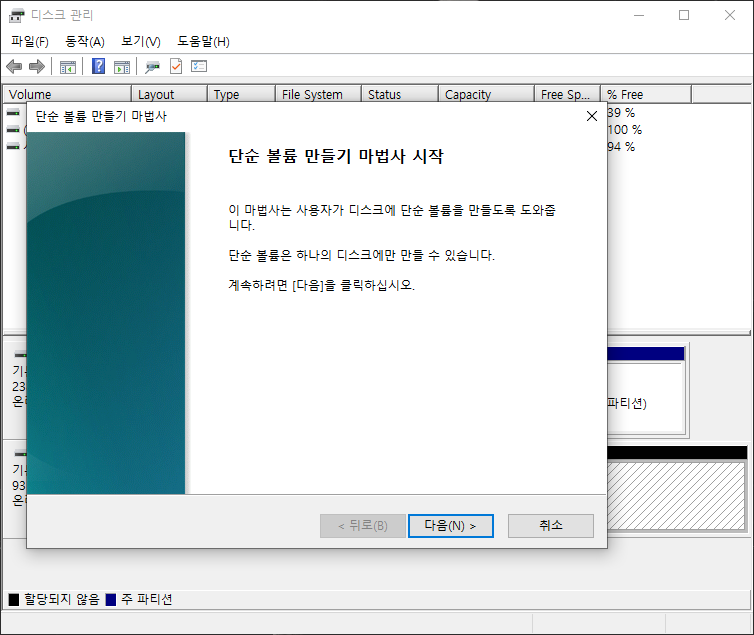
단순 볼륨 만들기 마법사를 시작합니다.

단순볼륨 크기는 기본값 그대로 디스크공간이랑 같게 해주시고

드라이브 문자 할당을 해줍니다 저는 D로 했습니다

포맷 설정에서 파일 시스템은 NTFS로 해주시면 됩니다.
* NTFS는 호환성 낮고 안정성 높은반면 EXFAT는 호환성 높고 안정성 낮습니다.


단순 볼륨 만들기 마법사를 완료하시면 아까는 할당 되지 않음 이었지만 지금은 정상으로 바뀌어 있고
리스트 목록에도 존재합니다.

다시 내 컴퓨터에 들어가면 새 볼륨 D가 생겼습니다!!!
용량도 1테라 그대로 정상적으로 인식하는거 같네요.
이상으로 HDD추가를 마치겠습니다 궁금하신거 있으시면 댓글 달아주세요~
![[노트북] HP 파빌리온 15-cs1050TX HDD 하드디스크 추가하기](https://img1.daumcdn.net/thumb/R750x0/?scode=mtistory2&fname=https%3A%2F%2Fblog.kakaocdn.net%2Fdn%2Fb6KQfG%2FbtqFoerp31Q%2F1lNXfyKSzbU6xlDodQxjoK%2Fimg.png)